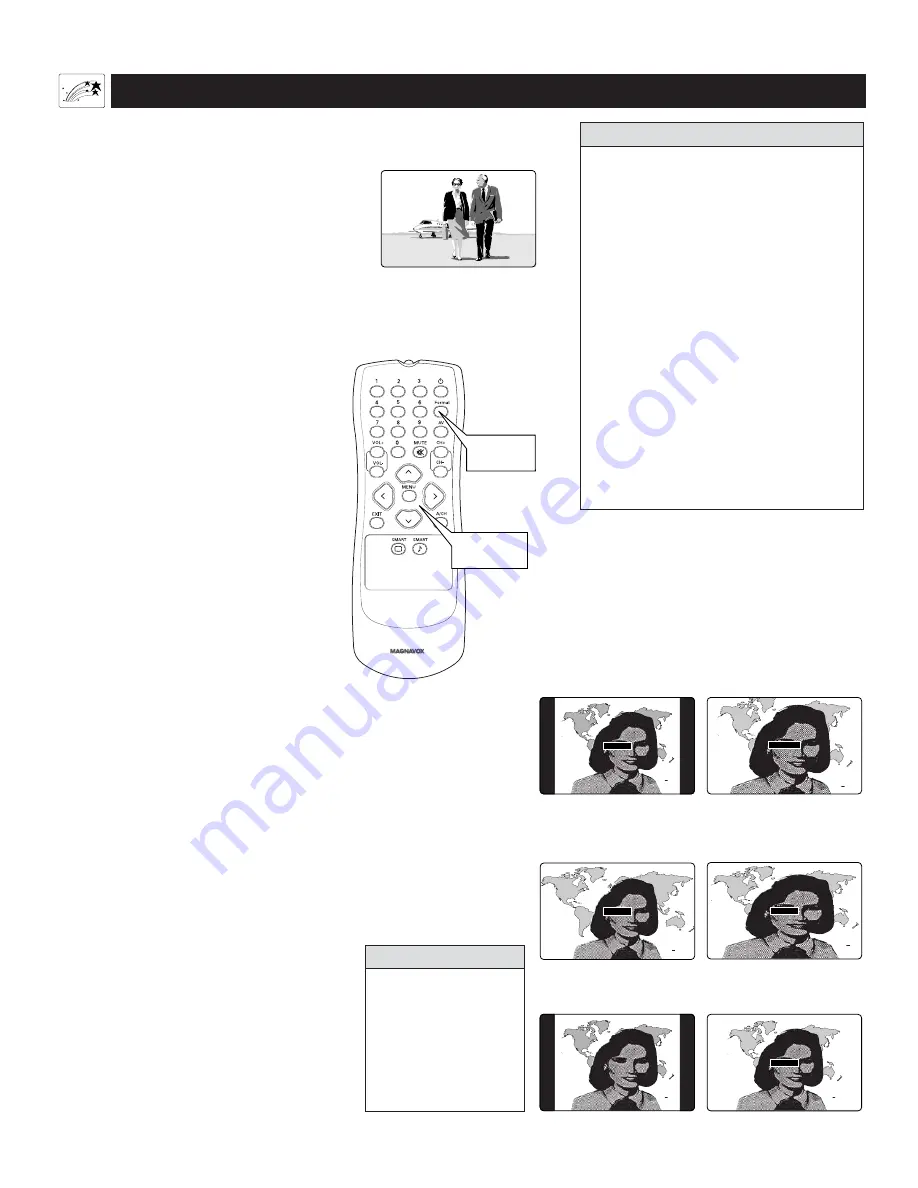
46
Bouton
FORMAT
Bouton
CURSEUR
U
TILISATION DE LA COMMANDE
F
ORMAT D
’
IMAGE
Utilisation des sous-menus à l’écran : Fonctions
Modes de format d’image
4:3 affiche l’image classique (rapport d’aspect
4:3) dans son format d’origine. Des bordures
noires sont affichées sur les côtés. (Voir
l’avertissement ci-dessus.)
EXTENSION 4:3
pour agrandir ou faire un
zoom sur l’image verticalement et
horizontalement éliminant ou réduisant la taille
des bordures noires. Des informations sur
l’image sont perdues sur le contour.
PANORAMA
étire les parties extérieures de
l’image horizontalement et peut également
l’agrandir verticalement.
PLEIN ÉCRAN
permet d’agrandir l’image
horizontalement. Aucun agrandissement vertical
ne se produit.
AUTO
détecte la présence des bordures noires et
effectue un zoom sur l’image afin d’éliminer ou
de réduire les bordures. La quantité de zoom varie
selon l’image d’origine mais cette option peut
fournir plus d’extension que EXTENSION 4:3.
AUTO
s’adapte particulièrement aux
programmes vidéo dont le format d’origine était
« letterbox ». Ces émissions, formatées afin de
conserver le rapport d’aspect cinéma d’origine,
sont affichées avec des bordures noires dans la
partie inférieure et supérieure de l’image.
Sélection d’un format d’image à
l’aide de la télécommande
Utilisez les modes de format d’image de votre
téléviseur avec les sources vidéo que vous avez
raccordées aux entrées ANTENNA, AV1, CVI,
AV2 ou AV3 (panneau latéral) de votre téléviseur.
Pendant que vous regardez une source vidéo—
sans menu ou affichage à l’écran,— appuyez sur
le bouton CURSEUR DROIT ou GAUCHE
jusqu’à ce que vous puissiez sélectionner le format
d’image de votre choix. Ou appuyez sur le bouton
FORMAT pour exécuter la même fonction.
• L’expression
rapport d’aspect
indique la
relation entre la largeur et la hauteur de
l’écran du téléviseur. Historiquement, la
largeur d’écran d’un téléviseur était de 33
pourcent plus élevée que sa hauteur,
résultant en un rapport d’aspect de 4:3. La
largeur de votre téléviseur grand écran, en
revanche, est approximativement 80
pourcent plus élevée que sa hauteur, ce qui
signifie que son rapport d’aspect est de
16:9. Cette taille d’écran correspond bien à
la tendance qu’ont les yeux à se sentir plus
confortables à regarder des champs de
vision et des plans d’action orientés
horizontalement. Un grand écran est
également plus fidèle proportionnellement
aux formats dans lesquels les films sont
tournés et présentés au cinéma.
• Bien que le terme
Plein écran
prenne
différents sens, il est le plus souvent utilisé
pour indiquer un format d’image ou d’écran
doté d’un rapport d’aspect plus élevé que le
rapport 4:3 ordinaire.
A
STUCES
Afin de prévenir l’usure
inégale du tube image,
évitez de laisser ces
bordures noires ou autre
image stationnaire à
l’écran pour des périodes
de temps prolongées.
Voir page 49.
AVERTISSEMENT :
Les images sur votre grand
écran de télévision semblent
plus réalistes, plus dignes des
salles de cinéma.
L
e grand écran de votre téléviseur (rapport
d’aspect de 16:9) propose une expérience de
cinéma maison qui n’est pas offerte par les
téléviseurs ordinaires (rapport d’aspect 4:3). Les
émissions haute définition (HD) en provenance
d’un format 16:9 ou d’une autre source vidéo de
format grand écran donnent une impression plus
réalistes et plus dignes des salles de cinéma. Les
bordures sont plus petites ou éliminées
complètement. La majorité des programmes
DVD anamorphiques remplissent un grand écran
sans bordures noires.
Utilisez votre décodeur HD ou lecteur DVD à
fonctionnalité de balayage progressif pour
contrôler les formats d’image des sources vidéo
raccordées aux entrées HD AV4.
Pour une plus grande flexibilité des sources vidéo
raccordées aux entrées standard de votre
téléviseur —ANTENNA, AV1, CVI, AV2 ou AV3
(panneau latéral),—accédez aux modes de
formats d’image de votre téléviseur. Affichez une
source vidéo en format standard (4:3) ou
agrandissez-la pour remplir l’écran tout entier de
différentes façons à l’aide de EXTENSION 4:3,
PANORAMA, PLEIN ÉCRAN ou AUTO.
EVENING WORLD NEWS
TONIGHT’S HEADLINES
4:3
EVENING WORLD NEWS
TONIGHT’S HEADLINES
PANORAMA
4:3
Affiche l'image classique dans son
format original. Des bordures noires
sont affichées sur les côtés. Voir
l'avertissement sur cette page
(en-dessous à gauche).
PANORAMA
Étire horizontalement les parties
externes de l'image et entraîne
une certaine extension verticale.
EVENING WORLD NEWS
TONIGHT’S HEADLINES
EXTENSION 4:3
EVENING WORLD NEWS
TONIGHT’S HEADLINES
PLEIN ÉCRAN
EXTENSION 4:3
Effectue un zoom vertical
et horizontal sur l'image.
PLEIN ÉCRAN
Étire l'image horizontalement.
Aucune extension
verticale ne se produit.
AUTO
Détecte la présence des bordures de l'image et effectue
un zoom sur l'image pour éliminer ou réduire les bordures.
EVENING WORLD NEWS
TONIGHT’S HEADLINES
AUTO
EVENING WORLD NEWS
TONIGHT’S HEADLINES
Les modes de format d'image ne sont disponibles qu'avec les sour
vidéo raccordées aux entrées ANTENNA, AV1, CVI, AV2 et AV3
(panneau latéral) du téléviseur. Contrôlez les formats d'image des
sources vidéo raccordées aux entrées HD via le boîtier décodeur
(pour les programmes HD ) ou le lecteur DVD à fonction de balay
progressif (pour les programmes DVD).

























